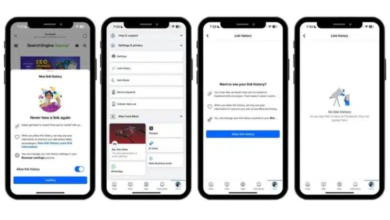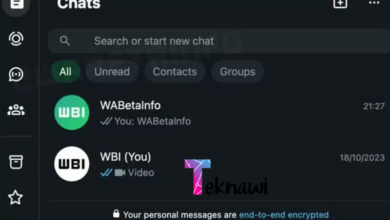دليلك الشامل لاستخدام مساعد الذكاء الاصطناعي Copilot في ويندوز 11
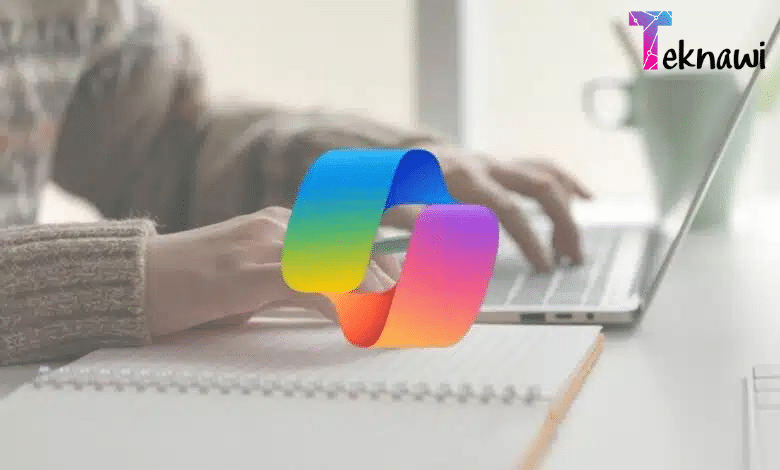
Copilot هو مساعد افتراضي يعمل بالذكاء الاصطناعي من إنتاج شركة مايكروسوفت، يأتي مدمجًا في نظام التشغيل ويندوز 11، ويمكن أن يساعدك Copilot في أداء العديد من المهام المختلفة أثناء استخدام حاسوبك، مثل: تقديم إجابات سريعة عن جميع الاستفسارات دون الحاجة إلى الانتقال إلى متصفح الويب والبحث فيه، بالإضافة إلى قدرته على كتابة النصوص الطويلة والقصيرة ورسائل البريد الإلكتروني، وغير ذلك.
إليك طرق لاستخدام Copilot في ويندوز 11 لتحقيق أقصى استفادة من هذه الأداة القوية:
- إنشاء المحتوى المكتوب: يمكن لـ Copilot مساعدتك في إنشاء نصوص مختلفة، مثل: وصف منتج معين، أو مقال قصير يتحدث عن موضوع معين، أو رسائل البريد الإلكتروني، وغير ذلك. وما عليك سوى وصف ما تريد أن تكتب عنه في مربع النص الخاص بروبوت Copilot، ثم اضغط على مفتاح Enter.
يوفر هذا المساعد ثلاثة خيارات لأسلوب المحادثة يمكنك التبديل بينها، وتشمل: أكثر دقة (More Precise)، وأكثر توازنًا (More Balanced)، وأكثر إبداعًا (More Creative)؛ إذ يمحنك خيار (أكثر دقة) إجابات قصيرة تركز في الموضوع الرئيسي، أما خيار (أكثر إبداعًا) فيقدم إجابات طويلة بأسلوب إبداعي مع توضيح المزيد من التفاصيل، أما إذا اخترت (أكثر توازنًا) فستحصل على إجابات متوسطة الطول ومتوازنة.
مقالات ذات صلة:
ولكي تحصل على أفضل النتائج منه عند إنشاء المحتوى المكتوب، اتبع هذه النصائح:
- كن محددًا قدر الإمكان في وصف ما تريد أن تكتب عنه.
- أضف جميع التفاصيل التي تريد أن تظهر في النص.
- اقرأ النص الناتج بعناية لمراجعته وتعديله إذا لزم الأمر.
- الحصول على إجابات من الإنترنت: يمكن لـ كوبليوت مساعدتك في الحصول على المعلومات ذات الصلة بالموضوع الذي تبحث عنه فورًا من العديد من مواقع الويب الموثوقة. وللقيام بذلك، أدخل السؤال في مربع النص، ثم اضغط على مفتاح Enter وبعد بضع ثوانٍ، ستحصل على إجابة مختصرة مع روابط لمواقع الويب التي اعتمد عليها الروبوت للحصول على الإجابة.
لتحسين دقة الإجابات التي يقدمها ، يمكنك القيام بما يلي:
- استخدم كلمات وجمل بسيطة وسهلة الفهم.
- تجنب استخدام المصطلحات الفنية أو المعقدة.
- اكتب السؤال بأسلوب واضح ومباشر.
- توليد الصور بالذكاء الاصطناعي: يمكن لـكمساعدتك في إنشاء صور بالذكاء الاصطناعي من خلال وصفًا دقيقًا للصورة التي تريدها. كن محددًا قدر الإمكان في وصف الموضوع الأساسي للصورة وأضف جميع التفاصيل التي تريد أن تظهر في الصورة، ثم اضغط على مفتاح Enter.
لتحسين جودة الصور التي يولدها ، يمكنك القيام بما يلي:
- كن محددًا قدر الإمكان في وصف الصورة التي تريدها.
- أضف جميع التفاصيل التي تريد أن تظهر في الصورة.
- استخدم كلمات وجمل قوية ووصفية.
- تحليل محتويات الصورة: يمكن لـ كوبليوت مساعدتك في تحليل محتويات أي صورة أو كتابة وصف لها. ولتجربة استخدام هذه المزية، اتبع الخطوات التالية:
- انتقل إلى كوبليوت في حاسوبك.
- انقر فوق أيقونة عدسة الكاميرا في مربع النص.
- أضف الرابط الخاص بالصورة أو تحميل صورة من حاسوبك، أو يمكنك سحب الصورة مباشرة إلى مربع النص.
- بعد إضافة الصورة اكتب في مربع النص جملة مثل: صِف هذه الصورة أو ما هذه الصورة؟
- سيكتب Copilot بعد ذلك تعليقًا يصف كل ما يظهر في الصورة.
لتحسين دقة التحليل الذي يقوم به Copilot، يمكنك القيام بما يلي:
- استخدم صورًا واضحة وذات جودة عالية.
- أضف صورًا ذات موضوعات متنوعة.
- اكتب وصفًا مفصلًا للصورة التي تريد تحليلها.
- فتح تطبيقات ويندوز: من المزايا المفيدة التي يتمتع بها Copilot المدمج في نظام ويندوز 11 هي قدرته على فتح البرامج والتطبيقات المُثبتة في حاسوبك من خلال مطالبات نصية أو أوامر صوتية.
ولتجربة هذه المزية، ما عليك سوى كتابة: افتح تطبيق..، ثم اكتب اسم التطبيق، أو انقر فوق أيقونة الميكروفون بجانب مربع النص لطرح السؤال من خلال الأوامر الصوتية.
ويمكنك أيضًا استخدام Copilot للتحكم في جهاز الكمبيوتر الخاص بك باستخدام الأوامر الصوتية. للقيام بذلك، ما عليك سوى النقر فوق أيقونة الميكروفون بجانب مربع النص، ثم قل بصوتك ما تريد أن تفعله. على سبيل المثال، يمكنك قول:
- “افتح متصفح الويب”
- “أغلق هذا التطبيق”
- “انتقل إلى سطح المكتب”
- “قم بتغيير إعدادات الصوت”
سيحاول Copilot فهم ما تريد قوله، ثم سيؤدي الإجراء المطلوب.
مساعد الذكاء الاصطناعي Copilot هو أداة مفيدة يمكن أن تساعدك في أداء العديد من المهام المختلفة على جهاز الكمبيوتر الخاص بك. إذا كنت تبحث عن طريقة لتحسين إنتاجيتك أو كفاءتك، ففكر في تجربة Copilot.